如果你使用dreamweaver软件时,编辑输入代码出现了一些错误,需要回退到上一步,你可以使用这款编辑软件的撤销功能来实现返回上一步的操作。
dreamweaver怎么返回上一步
1、找到编辑错误的HTML文件,找到并点击最上方横排的“编辑”选项。
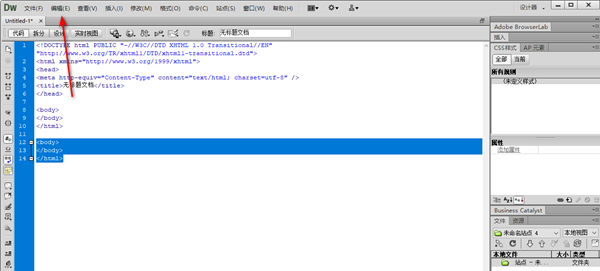
2、然后就会有一个下拉的菜单,我们在上面找到“撤销”的功能选项。
3、使用鼠标点击“撤销编辑源”的功能选项,或者直接使用Ctrl+Z键。
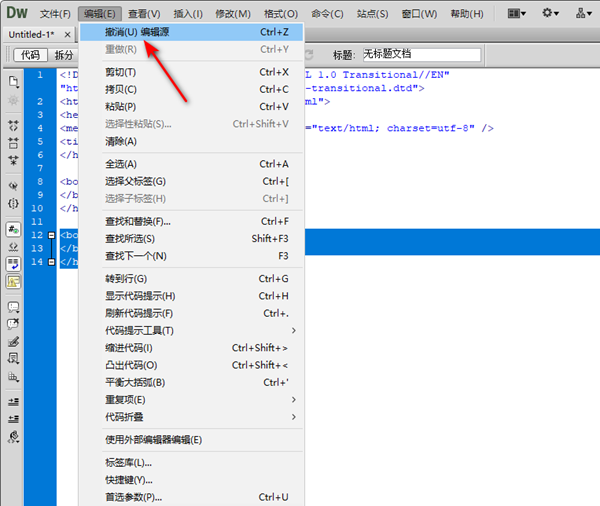
4、最后我们在编辑的HTML文件页面就会看到需要撤销的内容已经没有了。
Ps:如果你还修改历史撤销数量,可以打开“编辑-首选参数-常规-历史步骤最多次数-确定”。


















